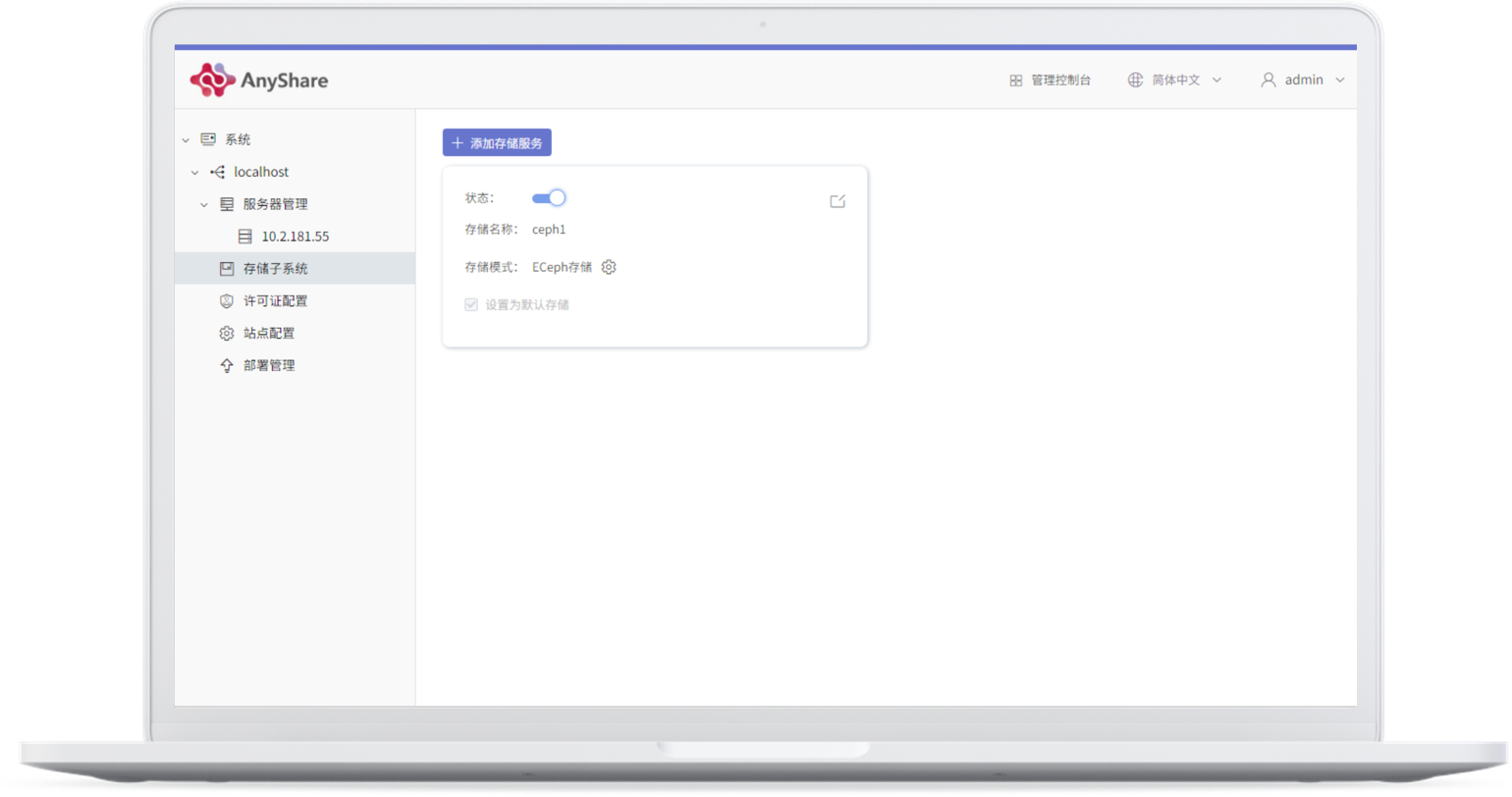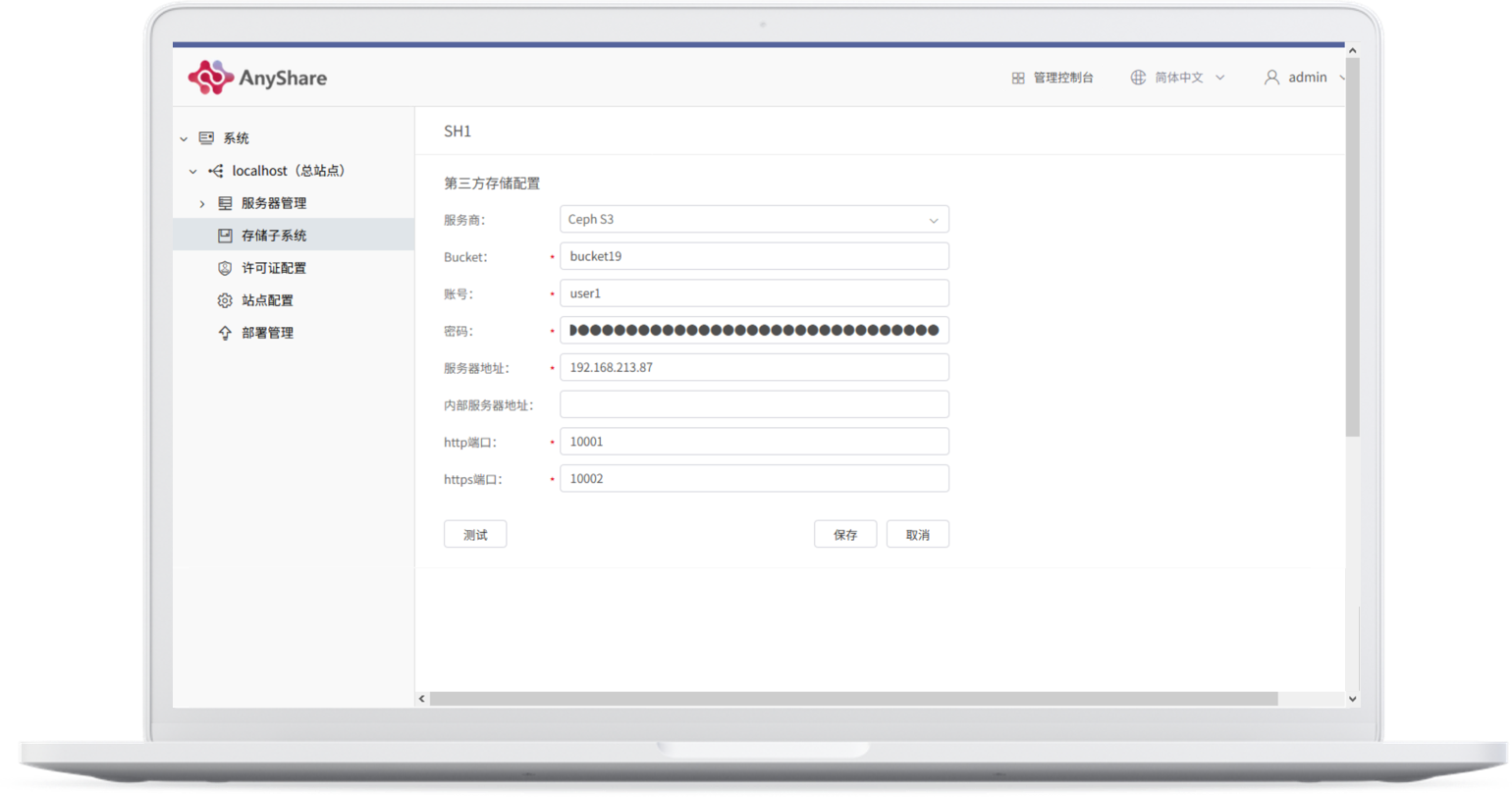在未配置任何对象存储时,需要进入 [存储子系统] 页面配置对象存储服务。用户、部门、文档库都可以选择配置使用某个对象存储服务。
一、添加存储服务
管理员点击页面上方的【添加存储服务】按钮,在弹框中填写存储名称,选择存储模式。其中存储模式包括:ECeph 存储和第三方存储。
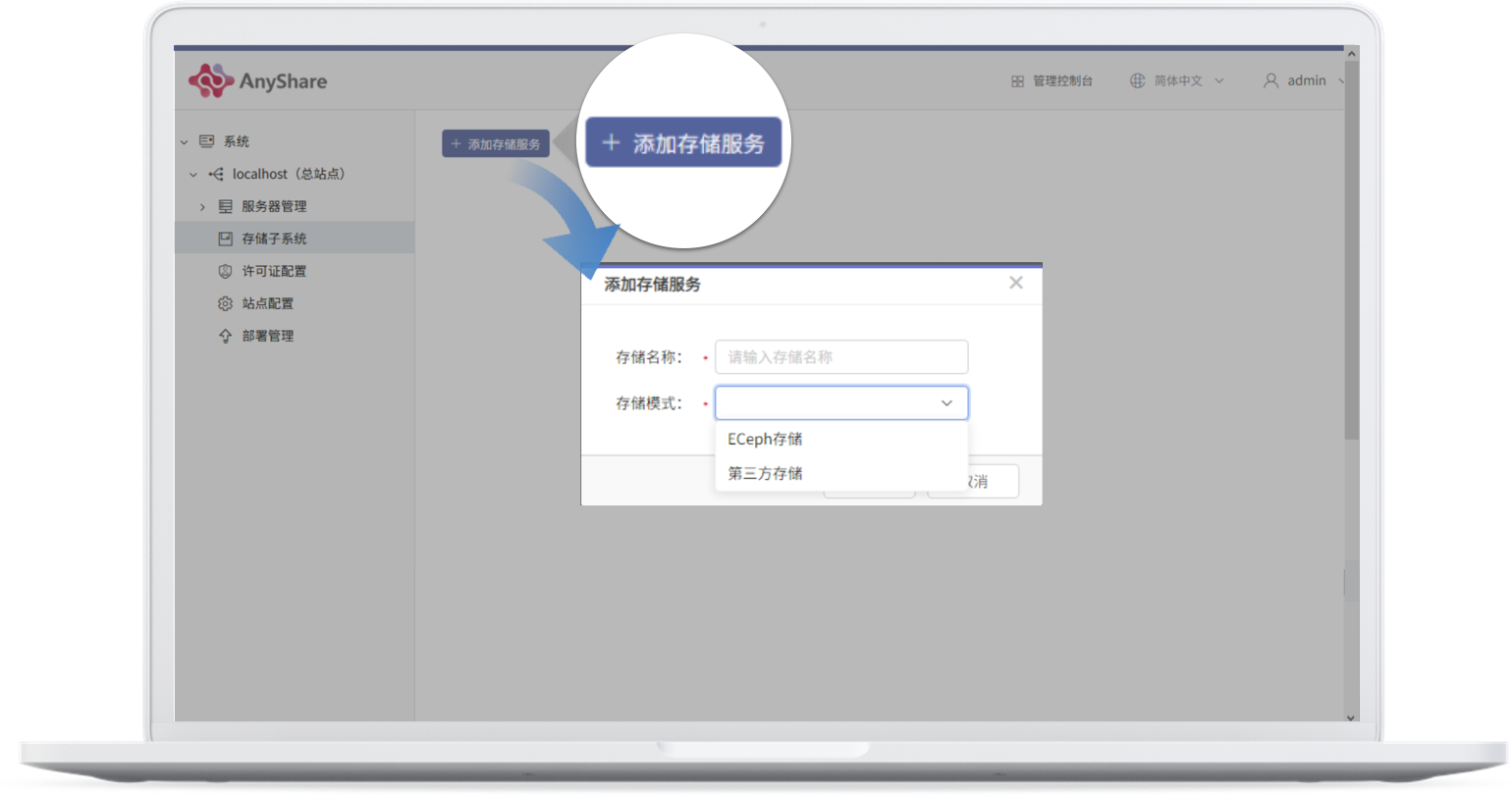
需要注意的是:第三方存储中的 "七牛云存储 S3存储" 和 "微软Azure Blob存储" 不能与其它存储混合使用。其他存储不受限制。
下面给大家介绍一下存储模式配置方法。
- ECeph存储
Bukect:在存储管理控制台添加的 buckect 名称
账号:bucket 所属租户的名称
密码:bukect 的 S3 密钥值
服务器地址:对象存储服务地址
内部服务器地址:非必填项,如果需要在内网中使用对象存储内网地址,可以在此处填写对象存储内网地址
http端口:10001
https端口:10002
填写完成后,点击【测试】按钮,若出现 "连接成功。" 提示,代表填写的配置项均正确可用。再点击【保存】按钮,出现 "保存成功" 提示,至此,ECeph 存储配置完成。
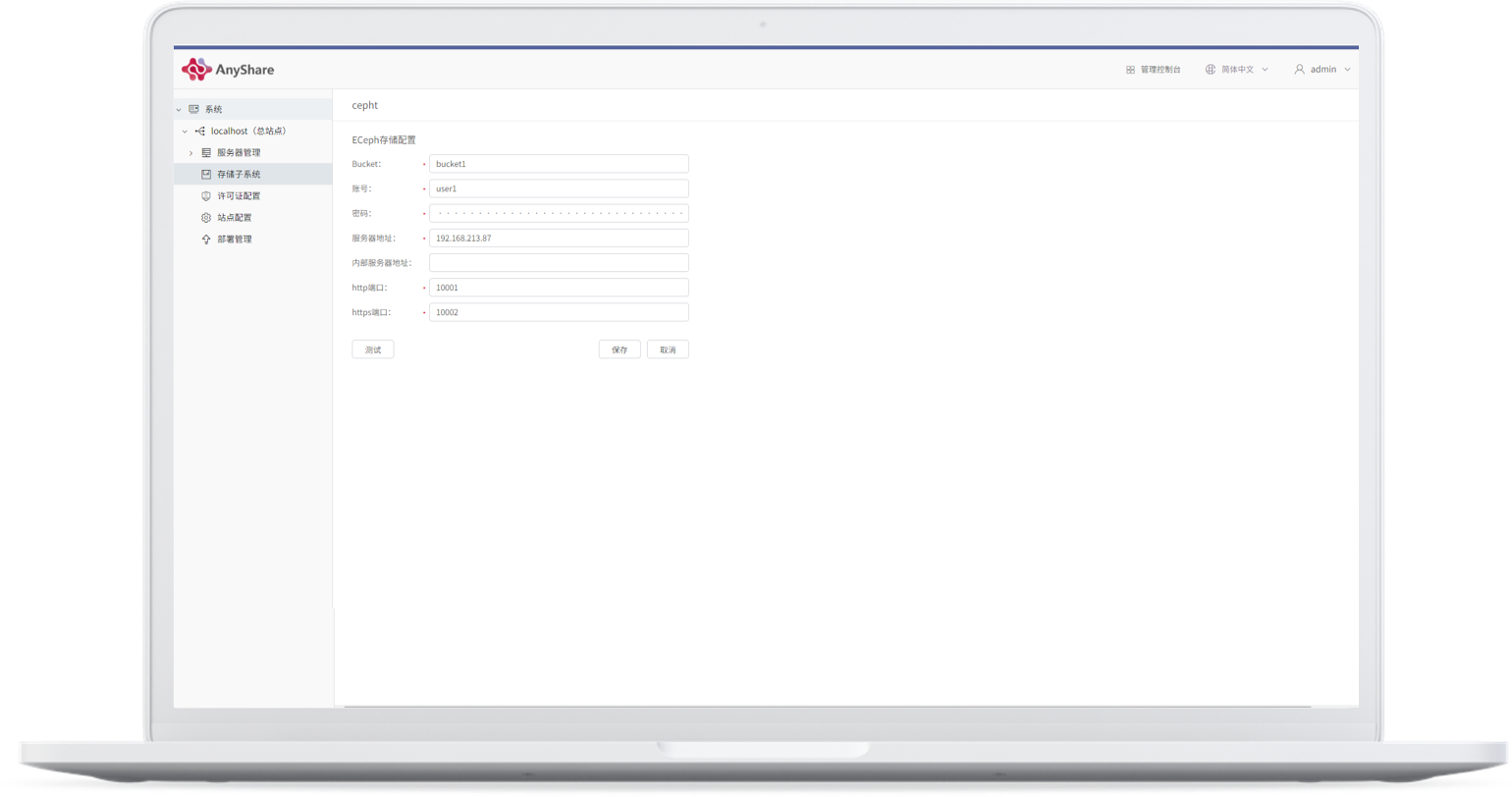
- 第三方存储
选择服务商后,填写 Bucket 、账号、密码、服务器地址等信息项,即可添加第三方对象存储。以上输入项均为第三方存储提供的配置信息。填写存储信息后,点击【测试】测试网络连接。测试成功后,点击【保存】,出现“保存成功”提示,至此,第三方存储配置完成。
二、管理存储服务
编辑对象存储:点击某个对象存储信息卡片右上方的【编辑】按钮,即可编辑对象存储名称。
启用/禁用对象存储:点击对象存储信息卡片中的【状态】开关按钮可控制对象存储的启用/禁用。不可禁用默认存储。
设置存储模式:点击对象存储信息卡片中 "存储模式" 后的【设置】按钮,可进行对象存储基本信息的编辑。
设置默认存储:勾选对象存储信息卡片左下方 "设置为默认存储" 前的复选框,即可将此对象存储设置为默认存储。没有指定归属存储的用户、部门、文档库的数据,都保存到该存储中。
注意:默认存储只能设置一个,支持修改。